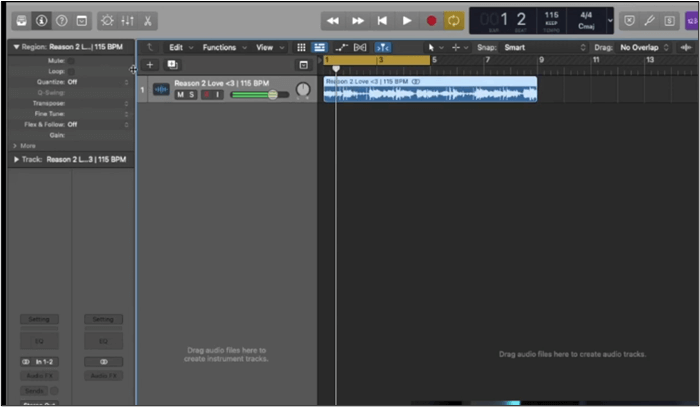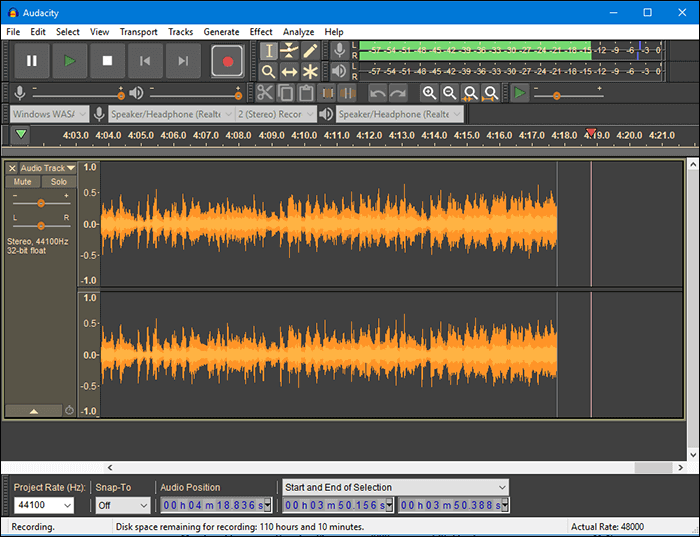Índice de la página
VLC Media Player es una herramienta de reproducción multimedia de código abierto disponible en plataformas de escritorio y móviles. Con él puedes transmitir archivos multimedia, transcodificarlos y controlar el contenido de audio y vídeo. Tanto si estás preparando clips para doblaje, como si quieres crear un vídeo mudo o sumergirte en el mundo de la edición de vídeo, la capacidad de eliminar el sonido del vídeo es una habilidad valiosa.
En esta guía, te guiaremos a través del sencillo proceso de eliminar el audio de los vídeos utilizando VLC de 3 formas diferentes en Windows y macOS.
Quitar el Audio del Vídeo en VLC en Windows de 2 Maneras
¿Listo para empezar el proceso? Profundicemos en los sencillos pasos para eliminar el audio de un MP4 con el Reproductor VLC Media en Windows:
1. Eliminar el audio de un vídeo en VLC📢
Este primer método es la forma más habitual de utilizar el botón Convertir/Guardar.
Paso 1. Inicia VLC y ve a"Medios" >"Convertir/Guardar" para abrir la ventana.
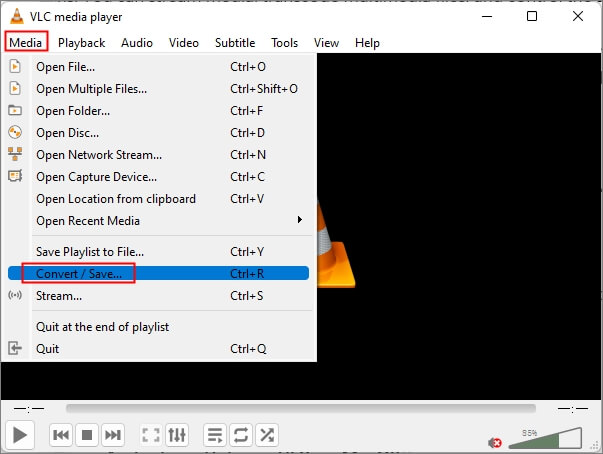
Paso 2. Haz clic en"Añadir..." para seleccionar el vídeo y pulsa"Convertir/Guardar" en la parte inferior.
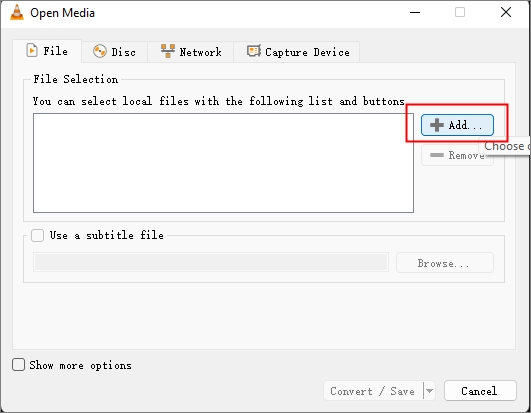
Paso 3. Haz clic en el icono de llave inglesa situado junto al"Perfil".
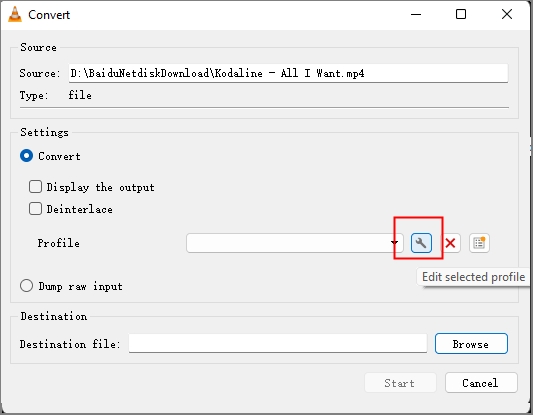
Paso 4. Ponle un nombre al perfil y, en la pestaña"Códec de audio", desmarca"Audio".
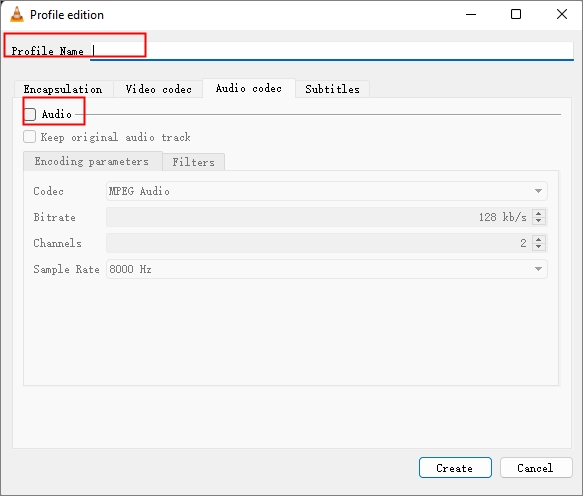
Paso 5. Haz clic en el botón"Crear" de la ventana"Edición de perfiles" y vuelve al panel"Convertir".
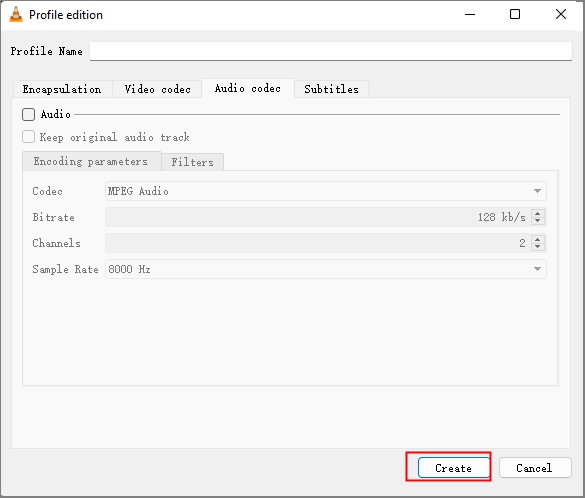
Paso 6. Haz clic en"Examinar" para buscar una ubicación para tu vídeo silenciado, y pulsa el botón"Iniciar".
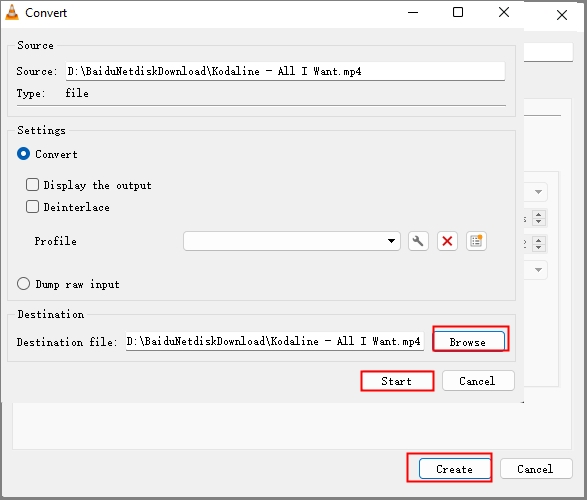
Comparte este post para difundir el conocimiento sobre técnicas eficaces de eliminación de audio con VLC y capacitar a otros editores de vídeo.
2. Desactivar el audio del vídeo en VLC🔈
La segunda forma es mucho más sencilla, desactivando el audio del vídeo en VLC.
Paso 1. Abre VLC y abre"Medios" >"Abrir archivos..." para importar tu vídeo.
Paso 2. Hay cuatro formas de desactivar el audio en los vídeos.
Paso 3. Ve al menú"Audio", y pulsa"Pista de audio" >"Desactivar" la pista. O puedes hacer clic en "Disminuir volumen", y verás que cada vez que lo pulses, el volumen disminuye un 5%.
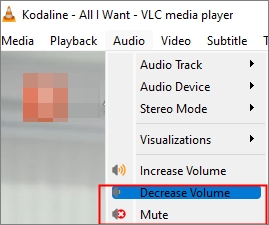
Paso 4. O, en la misma ventana, selecciona"Silenciar" y la pantalla de volumen se volverá gris.
Paso 5. Otra forma de hacerlo es situar el cursor en la pantalla y desplazarte con el ratón para desactivar el volumen.
Véase también
Eliminar el audio de un vídeo en VLC en macOS
De forma similar a eliminar el audio de un vídeo en After Effects, puedes hacer lo mismo en VLC en macOS. Aquí te explicamos cómo:
Paso 1. Inicia VLC y ve a"Medios" >"Convertir flujo...".
Paso 2. Haz clic en"Abrir medios..." o suelta el videoclip en el área.
Paso 3. Deja el perfil por defecto y haz clic en"Personalizar...".
Paso 4. Ve a"Códec de audio", anula la selección de"Audio" y haz clic en"Aplicar".
Paso 5. Haz clic en"Guardar como archivo" y elige el destino para guardar el archivo.
Paso 6. Dale un nombre al archivo y haz clic en"Guardar".
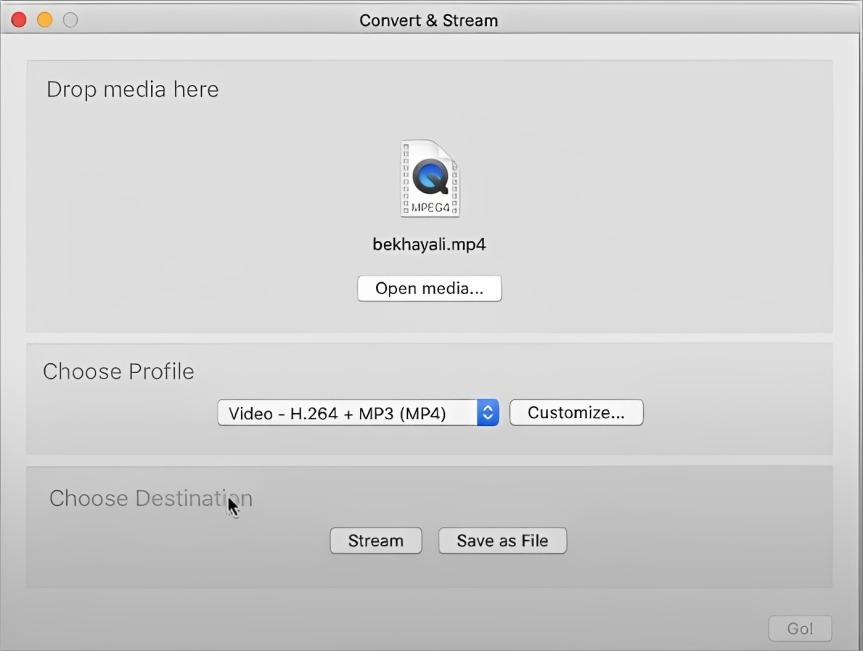
Mira la guía de YouTube para saber más:
Silenciar el audio de un vídeo en un clic en línea
La eliminación de audio de VLC también tiene limitaciones. Le falta precisión para ediciones finas, carece de formas de onda visuales y elimina todas las pistas de audio. Las opciones de exportación y los efectos avanzados también son limitados, por lo que es mejor un software de edición de vídeo especializado para realizar ajustes precisos del audio.
EaseUS Removedor de Voces Online es un removedor de voces online gratuito que no sólo proporciona artilugios para mejorar el audio del vídeo, sino que también elimina el audio de los vídeos en una simple conversión. Puedes eliminar el ruido de fondo del vídeo, separar los instrumentos y las voces para el karaoke, o reducir el ruido en el audio.
Compatible con diferentes formatos, puedes utilizar esta herramienta para cualquier vídeo a través de sistemas. Además, en cierto modo funciona como descargador de vídeo.
Características principales🪄
- Elimina el audio del vídeo fácilmente
- Eliminación de ruido mediante IA
- Extraer el bajo, el piano y la batería del archivo de audio
- Eliminar las voces de la URL de YouTube/SoundCloud
Limpia el audio del vídeo fácilmente
Paso 1. Visita el sitio web de EaseUS y ve a su barra lateral"Vocal Remover".

Paso 2. Haz clic en"Elegir archivo" o suelta el archivo de audio/vídeo en el área y espera al análisis de la IA.

Paso 3. Descarga la pista vocal/instrumental para terminar de eliminarla.

Para terminar
En 2023, dominar la habilidad de eliminar el audio de los vídeos utilizando VLC nunca ha sido tan accesible. Siguiendo los métodos descritos, podrás crear sin problemas vídeos silenciosos para diversos fines.
Sin embargo, si buscas una solución más sencilla con funciones avanzadas, considera explorar EaseUS Online Vocal Remover. Con su completo kit de herramientas, que incluye una eliminación de audio precisa y una amplia gama de funciones de edición, puedes elevar tu juego de eliminación vocal al siguiente nivel.
Extraer audio de un vídeo en VLC Preguntas frecuentes
1. ¿Cómo elimino el audio de un vídeo?
Para eliminar el audio de un vídeo, puedes utilizar un software de edición de vídeo o herramientas online. Estos son los pasos básicos para eliminar el audio de un vídeo utilizando un software de edición de vídeo:
- Abre tu editor de vídeo e importa el vídeo.
- Coloca el vídeo en la línea de tiempo, y divide el audio y el vídeo en pistas separadas.
- Selecciona la pista de audio y elimínala o silénciala.
- Reproduce el vídeo para confirmarlo y ajústalo si es necesario.
- Cuando estés listo, exporta el vídeo editado sin audio.
2. ¿Cómo elimino el audio adicional de VLC?
Para eliminar pistas de audio adicionales de un vídeo utilizando VLC Media Player, aquí tienes una guía concisa:
- Inicia VLC Media Player.
- Ve a"Medios" >"Convertir/Guardar..."> "Añadir...". > "Añadir..." y selecciona tu vídeo.
- Haz clic en"Convertir/Guardar" en la parte inferior.
- Haz clic en el icono de la llave inglesa y ve a"Códec de audio".
- Desmarca la opción"Audio" y haz clic en"Guardar".
- Busca el destino y pulsa"Iniciar".
3. ¿Cómo cambio el audio de un vídeo en VLC?
Para cambiar las pistas de audio en VLC Media Player, sigue estos pasos:
- Para abrir el vídeo con una pista de audio externa, ve a"Medios" >"Abrir varios archivos..."> "Añadir" > "Abrir". > "Añadir" >"Abrir".
- Activa"Mostrar más opciones" y marca la opción"Reproducir otra fuente multimedia".
- Haz clic en"Examinar" >"Añadir" >"Reproducir" para abrir la pista de audio.
- Haz clic con el botón derecho en la pantalla y elige"Audio" > "Pista de audio" y accede a la nueva pista de audio.
- Ve a"Medios" >"Abrir varios archivos..." y haz clic en la flecha junto a"Reproducir" y elige"Convertir".
- Haz clic en el desplegable"Perfil" y elige el formato de exportación, y"Examinar" la ubicación.